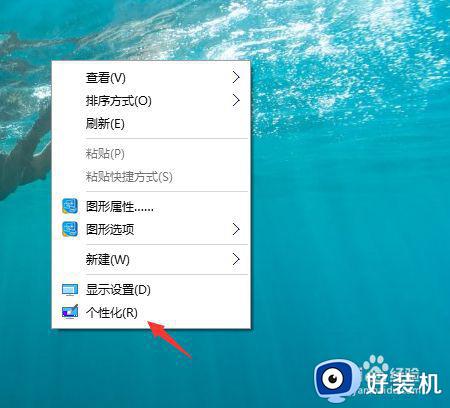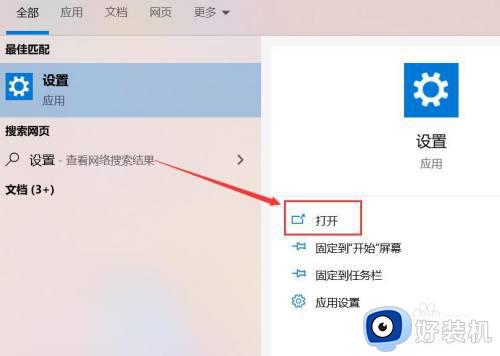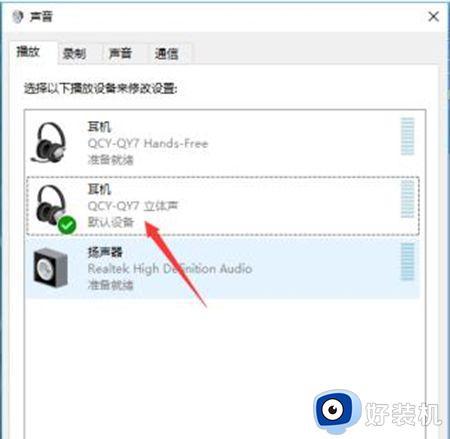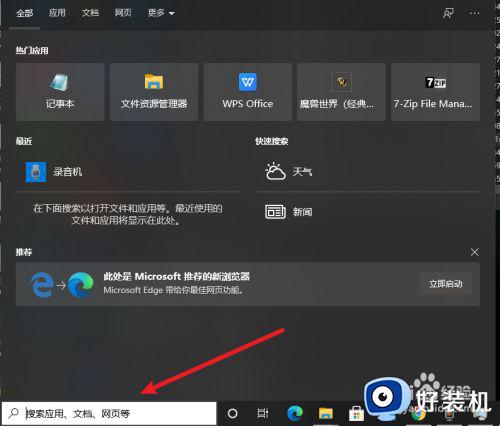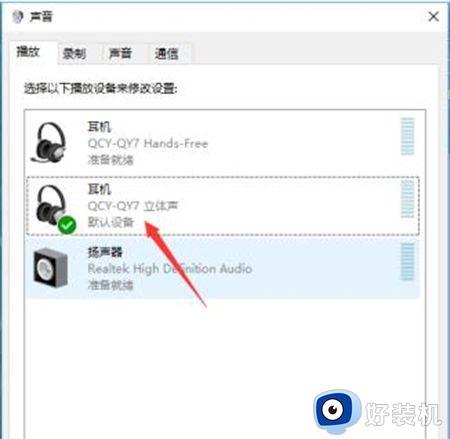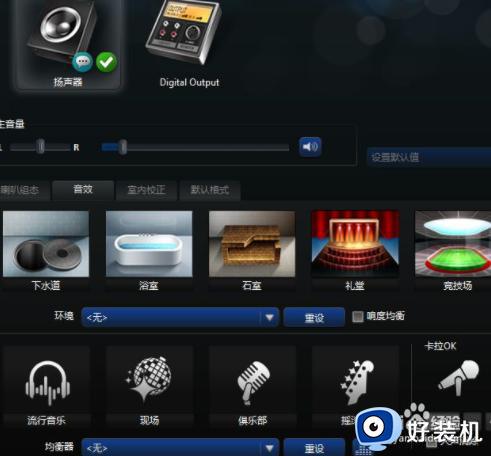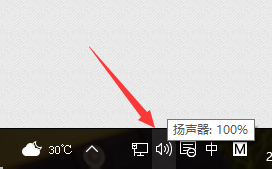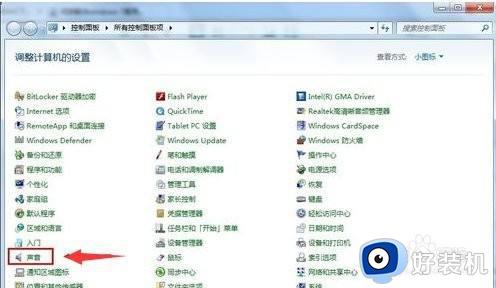win10主机耳机麦克风无法使用怎么办 win10耳机麦克风用不了修复方法
时间:2022-04-02 10:18:30作者:xinxin
由于台式电脑win10原版系统中没有自带麦克风功能,因此用户想要进行通讯聊天时只能先在主机插入耳机来进行麦克风通话,然而有些用户也会遇到win10电脑主机上的耳机麦克风使用不了的情况,对此win10主机耳机麦克风无法使用怎么办呢?本文就给大家介绍win10耳机麦克风用不了修复方法。
推荐下载:win10纯净版系统
具体方法:
1、打开电脑左下角的“开始”按钮。
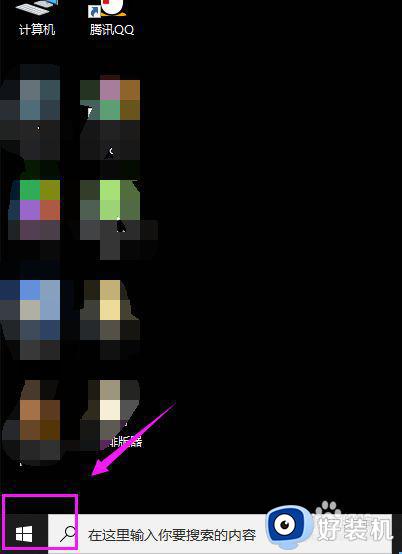
2、点击“设置”。
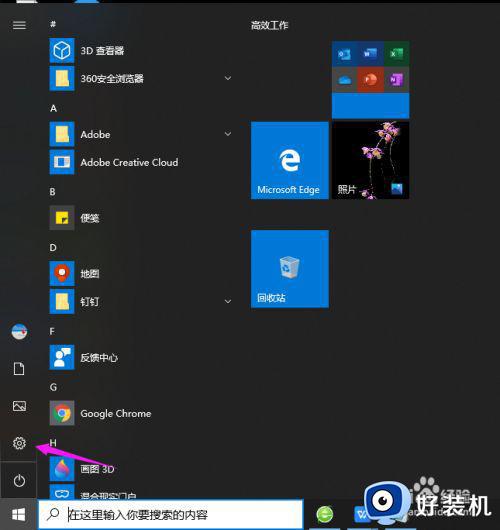
3、点击“系统”。
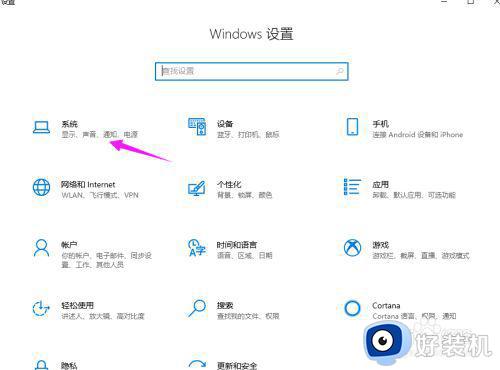
4、点击左侧的“声音”。
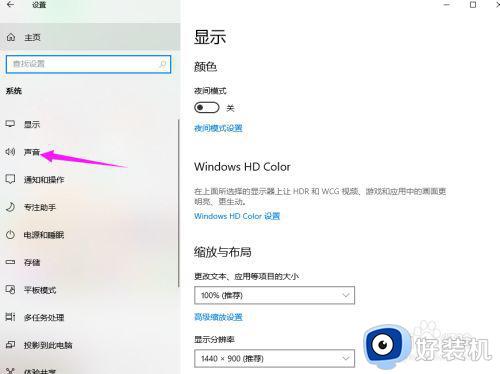
5、点击“声音控制面板”。
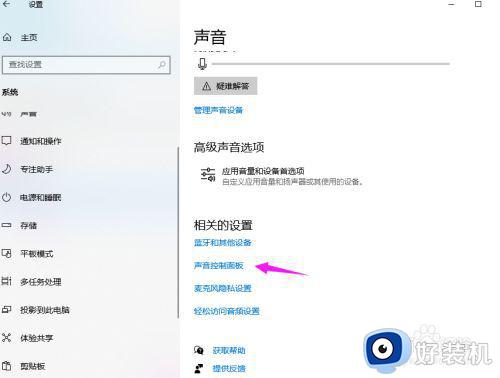
6、点击上方的“录制”。
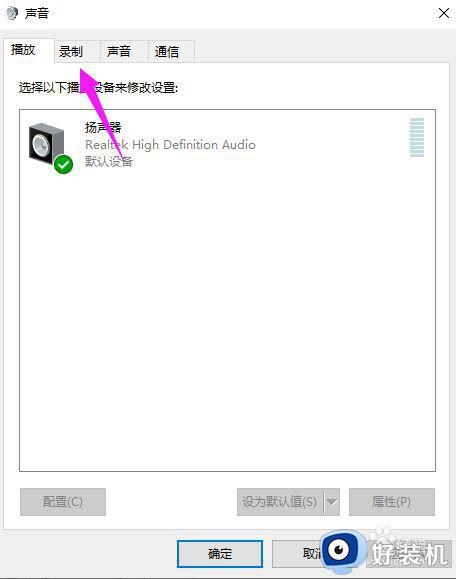
7、点击“麦克风”再点击下方的“属性”。
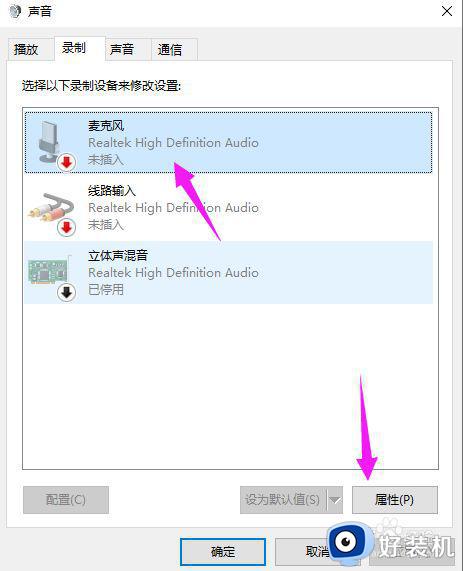
8、如果是静音,点击取消掉,确保麦克风的音量不要在最左边。
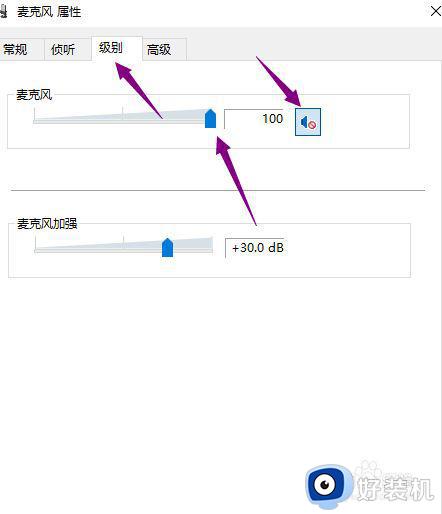
9、点击“确定”即可。
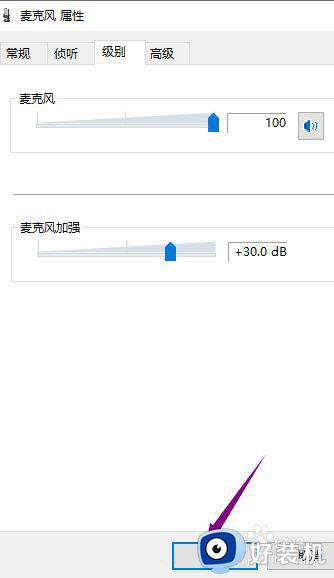
上述就是小编带来的win10耳机麦克风用不了修复方法了,有遇到相同问题的用户可参考本文中介绍的步骤来进行修复,希望能够对大家有所帮助。